Advertentie
 Een back-up van de gegevens op uw computer is van vitaal belang. Iedereen weet dit. Toch doet niet iedereen er iets aan. Waarom? Omdat een back-up van een computer maken Een back-up van uw computer maken met een oude harde schijf Lees verder blijft een beetje lastig. U moet vaak een externe schijf kopen of u moet betalen voor een dure maandelijkse cloudopslagdienst.
Een back-up van de gegevens op uw computer is van vitaal belang. Iedereen weet dit. Toch doet niet iedereen er iets aan. Waarom? Omdat een back-up van een computer maken Een back-up van uw computer maken met een oude harde schijf Lees verder blijft een beetje lastig. U moet vaak een externe schijf kopen of u moet betalen voor een dure maandelijkse cloudopslagdienst.
Als u echter meer dan één computer bezit, is het antwoord mogelijk al bij u thuis. U kunt uw computers gebruiken als back-up voor elkaar. Veel thuis-pc's verlaten nu de fabriek met schijven tot 1 TB, dus u kunt die ruimte net zo goed gebruiken.
Introductie van CrashPlan Personal

Maar hoewel dit in theorie geweldig klinkt, kan het in de praktijk vervelend zijn om een back-up van uw computers te maken. Wat u nodig heeft, is een softwareoplossing die de back-ups voor u afhandelt. Dat is waar CrashPlan Personal binnenkomt.
CrashPlan is een populair stuk back-upsoftware. Als je het gebruikt voor persoonlijke back-ups, is het gratis. Het enige wat je hoeft te doen is
download de software en maak vervolgens uw CrashPlan-account aan. Ja, je hebt wel een account nodig, ook al is de software gratis te gebruiken.Wanneer je je voor het eerst aanmeldt, word je ingeschreven voor een proefperiode van 30 dagen. Dit geeft je toegang tot een aantal handige functies zoals online opslag Dropbox vs. Google Drive vs. OneDrive: welke cloudopslag is het beste voor u?Heb je de manier waarop je denkt over cloudopslag veranderd? De populaire opties van Dropbox, Google Drive en OneDrive zijn door anderen vergezeld. We helpen u te beantwoorden welke cloudopslagdienst u moet gebruiken. Lees verder . Na de proefperiode van 30 dagen moet u voor deze functies betalen. Prijzen zijn redelijk (het is $ 5 per maand om maandelijks te betalen voor een onbeperkt opslagabonnement).
Je hebt echter geen betaald account nodig om back-ups tussen computers te maken.
De back-up maken
Om deze software te gebruiken voor back-ups op verschillende computers, moet u deze op elke computer installeren. Gelukkig heeft CrashPlan versies voor Windows, Mac en Linux. Zelfs huishoudens met meerdere besturingssystemen zouden deze software bruikbaar moeten vinden.
Zodra u zich in het hoofdmenu van CrashPlan bevindt, moet u naar de onderkant van het venster kijken en de optie 'Andere computer' vinden. Klik op de tekst en u wordt naar het gedeelte Bestemming gebracht, waar u uw back-upcomputer selecteert.
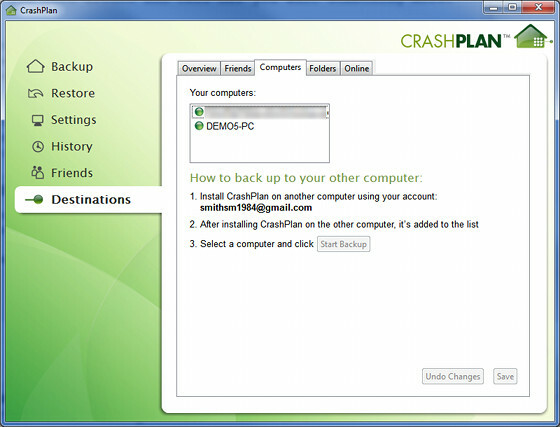
Door op de link te klikken, wordt u rechtstreeks naar het tabblad Computers van het gedeelte Bestemmingen gestuurd. Alle computers waarop CrashPlan is geïnstalleerd en die bij uw account zijn geregistreerd, worden weergegeven. Selecteer degene waarvan u een back-up wilt maken en klik vervolgens op "Back-up starten".

Dit proces kan enige tijd in beslag nemen. Dat gaat dubbel als u probeert een back-up te maken van een volledige desktopcomputer. Zelfs bij een directe lokale Ethernet-verbinding kan het maken van een back-up van uw primaire desktopschijf het grootste deel van de dag in beslag nemen als u een paar honderd gigabyte aan gegevens overzet.
Uw back-up wijzigen

CrashPlan maakt een back-up van alles wat wordt vermeld onder Bestanden in het hoofdmenu van de software. Standaard selecteert het de map van de primaire gebruiker op een systeem, omdat dit alle belangrijke documenten, afbeeldingen, video's en etc. zou moeten bevatten.
Veel gebruikers maken echter nieuwe mappen en slaan bestanden op verschillende locaties op. U kunt wijzigen waarvan een back-up is gemaakt door op de knop Wijzigen te klikken, die u naar een bestandsselectiescherm brengt. U kunt zoveel of zo weinig selecteren als u wilt. U kunt zelfs hele schijven selecteren.
Houd er echter rekening mee dat grotere mappen meer ruimte in beslag nemen op de andere computer en ook meer tijd nodig hebben om een back-up te maken. Maak waarschijnlijk alleen een back-up van de informatie die u niet kon herstellen. Dit betekent dat in plaats van een back-up van uw software te maken (die u vermoedelijk opnieuw kunt installeren), u een back-up van uw documenten, afbeeldingen en video's moet maken.
Herstel uw bestanden
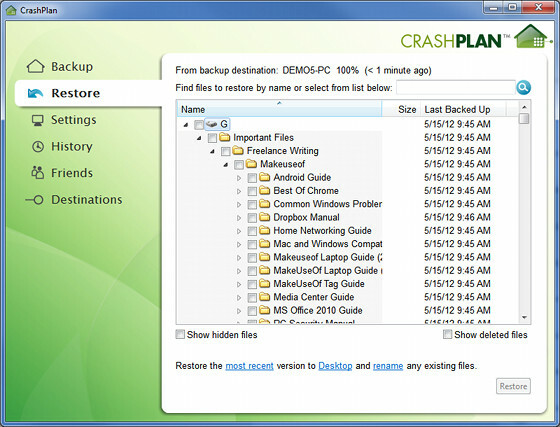
Nu heb je een back-up. Super goed! Als u het proces uitvoert op alle computers die u bezit, kunt u eenvoudig een netwerk van back-ups maken, waarbij elke computer de bestanden van de andere bekijkt. CrashPlan werkt hier uitstekend voor, omdat u back-ups kunt plannen en de software wacht tot er een computer beschikbaar is als dit niet het geval is op het moment dat de back-up is gepland. Je hoeft nooit in te grijpen.
Maar wat als u uw bestanden moet herstellen? Gelukkig is dat ook eenvoudig.
Zoals te verwachten, vindt u deze functionaliteit in het gedeelte Herstellen van de software. Je krijgt een bestandsbrowser te zien. Met deze browser kunt u door de mappen in uw back-up navigeren en individuele bestanden herstellen, wat geweldig is als u per ongeluk iets verwijdert. Als u een volledige back-up wilt herstellen, kunt u dat ook doen door de hoogste map in de hiërarchie te selecteren. Alle submappen worden automatisch geselecteerd.
Klik vervolgens op herstellen. Presto - of, nou ja, misschien niet helemaal. Het herstellen duurt even lang als het maken van een back-up, dus grote back-ups van meerdere gigabytes zullen enige tijd in beslag nemen.
Wat gebruikt u voor back-up?
CrashPlan Personal is een gratis, eenvoudige oplossing voor het maken van back-ups van gegevens tussen computers (en andere apparaten trouwens - we hebben in dit artikel maar naar één specifiek gebruik gekeken). Wat gebruik je voor je back-ups? Is CrashPlan Personal de beste optie voor jou, of zijn er andere die jouw voorkeur hebben?
Matthew Smith is een freelance schrijver en woont in Portland Oregon. Hij schrijft en redigeert ook voor Digital Trends.


